Întrebare
Problemă: Cum se schimbă portul pentru desktop la distanță (RDP) pe Windows 10?
Bună ziua, vreau să folosesc funcția Desktop la distanță pentru a accesa computerul de la serviciu de acasă. Întâlnesc problema că nu pot configura accesul la distanță și nu pot întreține sistemul în siguranță. Trebuie să modific acele setări cumva, dar nu știu cum. Eu folosesc Windows 10. Puteți ajuta la schimbarea portului pentru desktop la distanță?
Răspuns rezolvat
Schimbarea portului pentru desktop la distanță (RDP) pe Windows 10 poate fi un lucru important pentru mulți utilizatori care doresc să implementeze această caracteristică și să configureze portul de acces la distanță la computerul lor. Modificarea RDP poate declanșa alte probleme și împiedică utilizatorii să mențină dispozitivele care funcționează normal.[1]
Faptul binecunoscut este că portul implicit pentru Desktop la distanță este setat la 3389. Înseamnă că hackerii pot iniția atacul prin forțarea brută a RDP-ului neprotejat.[2] Obținerea accesului la sistemul dvs. poate duce la probleme grave, infecții cu malware. Prin urmare, trebuie să fiți atenți când decideți să schimbați singur portul pentru desktop la distanță.
Trebuie să vă asigurați că atunci când schimbați portul pentru desktop la distanță (RDP) pe Windows 10, nu modificați semnificația parametrului nestandard și puteți evita atacurile cu forță brută. Este important să vă faceți conexiunile și sistemul dispozitivului mai sigure, nu mai puțin.
RDP este conexiunea de la distanță la desktop. Este un protocol de rețea special care permite utilizatorului să stabilească conexiunea între cel puțin două computere, astfel încât gazda de la distanță să poată fi accesată. Este adesea folosit, mai ales, în timpul pandemiei[3] când mulți oameni tind să se transforme în muncă de acasă.
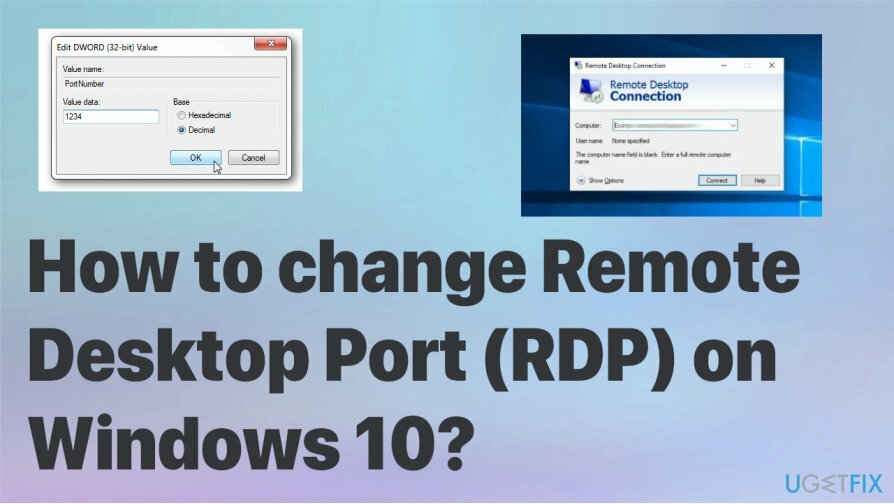
Cum se schimbă portul pentru desktop la distanță (RDP) pe Windows 10
Pentru a repara sistemul deteriorat, trebuie să achiziționați versiunea licențiată a Reimaginează Reimaginează.
Orice ediție de dispozitive Windows 10, astfel încât dispozitivul care este local devine client. Pentru a găzdui sesiunea de la distanță, dispozitivul ar trebui să ruleze Windows 10 Pro sau Enterprise. Vă puteți conecta la gazdă Windows 10 Remote Desktop de pe un alt computer care rulează pe Windows 10 sau chiar versiunea anterioară. Nu trebuie să aveți instalat niciun software anume, așa că trebuie să urmați ghidul pentru a vedea ce pași sunt necesari. Nu ar trebui să existe alte probleme. Cu toate acestea, puteți verifica dacă sistemul este deteriorat ReimagineazăMacina de spalat rufe X9 înainte de a face ceva.
Schimbați portul pentru desktop la distanță (RDP) pe Windows 10
Pentru a repara sistemul deteriorat, trebuie să achiziționați versiunea licențiată a Reimaginează Reimaginează.
- Deschideți editorul Registry.
- Accesați următoarele: HKEY_LOCAL_MACHINE\\System\\CurrentControlSet\\Control\\Terminal Server\\WinStations\\RDP-Tcp
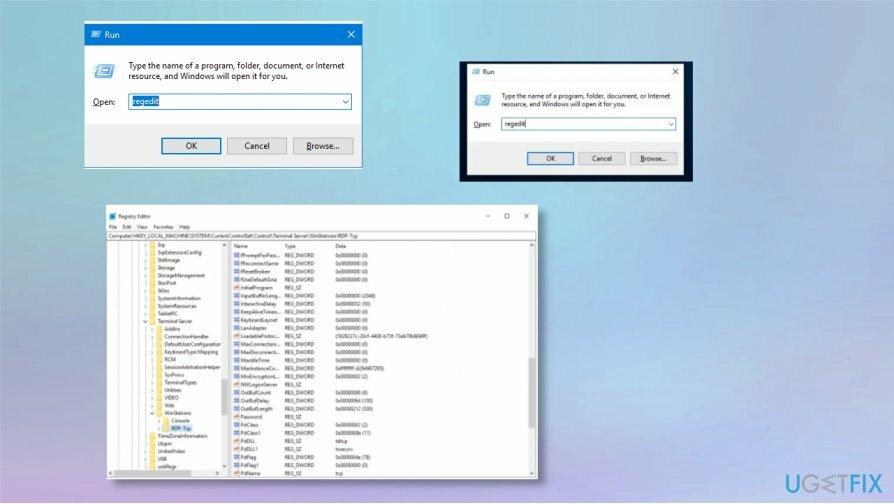
- În partea dreaptă alege Editați | × și apoi Modifica pentru a modifica valoarea DWORD pe 32 de biți.
- Clic O.K.
- Comutați la zecimal și introduceți noua valoare pentru port.
- The Mod implicit port os 3389, îl poți schimba în 3300 sau 33089.
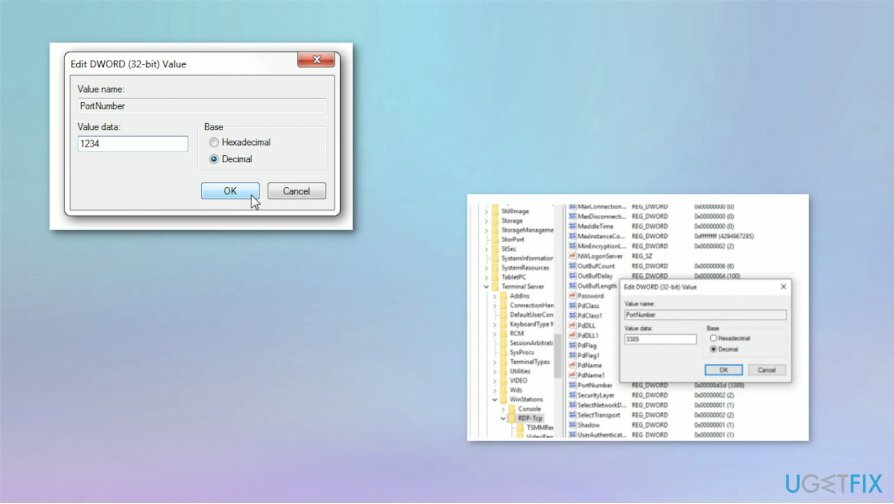
- Clic O.K.
- Repornire calculatorul.
Verificați accesul pentru a vedea dacă trebuie să schimbați portul pentru desktop la distanță
Pentru a repara sistemul deteriorat, trebuie să achiziționați versiunea licențiată a Reimaginează Reimaginează.
- presa Victorie și R in acelasi timp.
- Tip mstsc și faceți clic O.K.
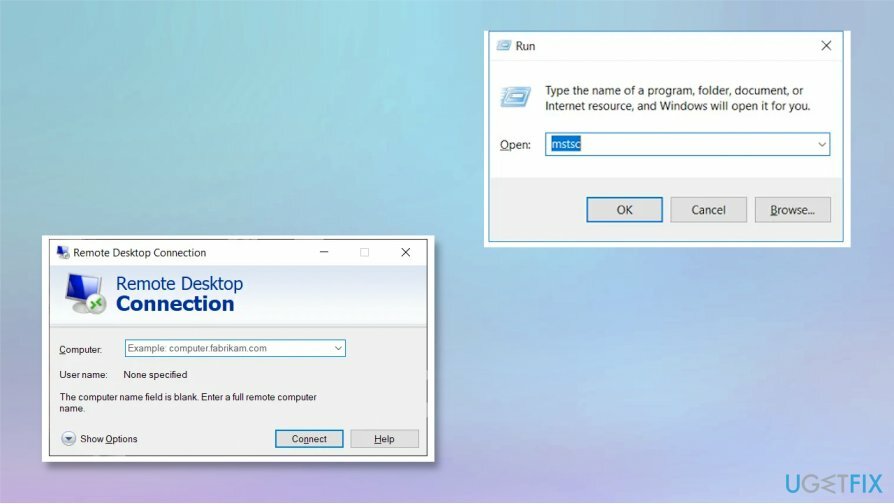
- Introdu adresa IP a serverului tău la distanță și apoi noul număr de port.
- introduce.
Modificați portul desktop la distanță (RDP) existent pe Windows 10
Pentru a repara sistemul deteriorat, trebuie să achiziționați versiunea licențiată a Reimaginează Reimaginează.
- Deschideți Desktopul de la distanță din nou și faceți clic pe Afișați opțiuni sau Opțiuni Mote.
- Furnizați numele de utilizator, verificați steag Permiteți-mi să salvez acreditările.
- Apasa pe Salvează ca.
- Creați noua comandă rapidă RDP și înlocuiți comanda rapidă existentă cu una nouă.
Reparați automat erorile
Echipa ugetfix.com încearcă să facă tot posibilul pentru a ajuta utilizatorii să găsească cele mai bune soluții pentru eliminarea erorilor lor. Dacă nu doriți să vă luptați cu tehnicile de reparații manuale, vă rugăm să utilizați software-ul automat. Toate produsele recomandate au fost testate și aprobate de profesioniștii noștri. Instrumentele pe care le puteți utiliza pentru a remedia eroarea sunt enumerate mai jos:
Oferi
fa-o acum!
Descărcați FixFericire
Garanție
fa-o acum!
Descărcați FixFericire
Garanție
Dacă nu ați reușit să remediați eroarea utilizând Reimage, contactați echipa noastră de asistență pentru ajutor. Vă rugăm să ne comunicați toate detaliile pe care credeți că ar trebui să le cunoaștem despre problema dvs.
Acest proces de reparare patentat folosește o bază de date de 25 de milioane de componente care pot înlocui orice fișier deteriorat sau lipsă de pe computerul utilizatorului.
Pentru a repara sistemul deteriorat, trebuie să achiziționați versiunea licențiată a Reimaginează instrument de eliminare a programelor malware.

Un VPN este crucial atunci când vine vorba de confidențialitatea utilizatorului. Trackerele online, cum ar fi cookie-urile, pot fi utilizate nu numai de platformele de socializare și alte site-uri web, ci și de furnizorul dvs. de servicii de internet și de guvern. Chiar dacă aplicați cele mai sigure setări prin intermediul browserului dvs. web, puteți fi urmărit prin intermediul aplicațiilor care sunt conectate la internet. În plus, browserele axate pe confidențialitate, cum ar fi Tor, nu sunt o alegere optimă din cauza vitezei de conectare reduse. Cea mai bună soluție pentru confidențialitatea ta este Acces privat la internet – fii anonim și sigur online.
Software-ul de recuperare a datelor este una dintre opțiunile care v-ar putea ajuta recuperați fișierele dvs. Odată ce ștergeți un fișier, acesta nu dispare în aer – rămâne în sistem atâta timp cât nu sunt scrise date noi deasupra acestuia. Data Recovery Pro este un software de recuperare care caută copii de lucru ale fișierelor șterse de pe hard disk. Prin utilizarea instrumentului, puteți preveni pierderea documentelor valoroase, a lucrărilor școlare, a fotografiilor personale și a altor fișiere esențiale.